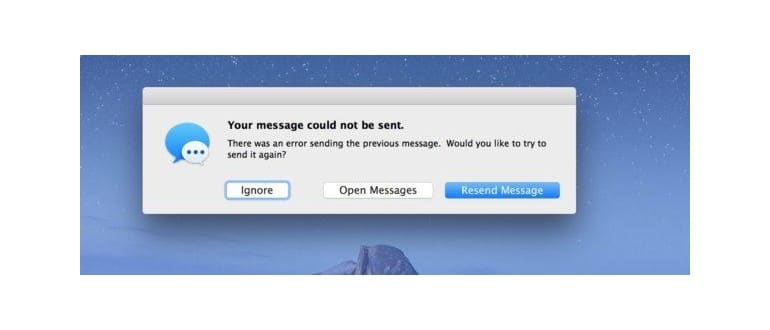Gli utenti Mac potrebbero incorrere in un fastidioso errore pop-up dall’app Messaggi su macOS che comunica che «il tuo messaggio non può essere inviato». Questa finestra di errore può apparire in modo inaspettato, ad esempio quando il Mac si risveglia dal sonno o dopo un riavvio.
Sebbene sia possibile vedere l’errore «il tuo messaggio non può essere inviato» a causa di vere problematiche di invio, come quando iCloud o iMessage sono inattivi (cosa piuttosto rara), è più probabile che si tratti di un problema di sincronizzazione. In tal caso, la soluzione è piuttosto semplice.
Il messaggio di errore che potresti visualizzare, insieme alle tre opzioni disponibili, include: puoi scegliere di ignorare, ma l’errore potrebbe ripresentarsi immediatamente; puoi selezionare «Apri Messaggi» e visualizzare di nuovo lo stesso errore; oppure, se scegli «Invia di nuovo messaggio», potresti finire per inviare un messaggio già inviato in precedenza, oppure non accadrà nulla. Chiaro come il fango, vero? Comunque, se questo è un problema che stai affrontando, ecco cosa fare su un Mac.
1: Controlla iMessage e le impostazioni di iCloud
Prima di tutto, assicurati che le impostazioni di iMessage e iCloud siano configurate correttamente sul tuo Mac. Potresti ricevere questo messaggio di errore se un messaggio iMessage o di testo non è stato realmente inviato dal Mac. In questo caso, il problema si risolve quasi sempre controllando due volte le preferenze delle app Messaggi e assicurandoti che il tuo Mac sia configurato per inviare messaggi e che iCloud sia abilitato e connesso.
- Verifica il pannello delle preferenze di sistema «iCloud» e assicurati che iCloud e Messaggi siano attivi e connessi correttamente.
- Apri l’app Messaggi, vai su «Messaggi» e seleziona «Preferenze»; assicurati che le impostazioni dell’account siano configurate come previsto.
2: La soluzione «Ignora» ripetutamente cliccando
Sì, sembra così banale come appare! Se riscontri continuamente l’errore «Il tuo messaggio non può essere inviato» ogni volta che accendi il Mac dopo un lungo periodo di inattività, o se lo risvegli dal sonno, l’errore potrebbe derivare da un bizzarro problema di sincronizzazione con l’app Messaggi, e non da un vero e proprio errore. In questo caso, la soluzione è ignorare ripetutamente la finestra di dialogo, che sembra riapparire in proporzione al numero totale di messaggi che devono essere sincronizzati con un altro dispositivo iOS o Mac che utilizza lo stesso ID Apple.
Cosa fare? Clicca sul pulsante «Ignora». Continua a cliccare. La finestra di dialogo continua a ripresentarsi, quindi continua a premere «Ignora». Sì, lo so, sembra sciocco, ma è così.
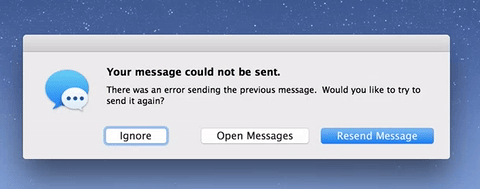
Alla fine, il messaggio di errore scomparirà, presumibilmente perché tutti gli iMessage non sincronizzati si allineano correttamente tra i vari dispositivi Apple che utilizzano lo stesso ID Apple, e tutto tornerà a funzionare come previsto.
Hai trovato un’altra soluzione a questo errore? Magari conosci un’altra causa? Facci sapere nei commenti!
Novità e aggiornamenti per il 2024
Nel 2024, gli utenti di Mac possono aspettarsi miglioramenti significativi nell’integrazione tra iMessage e le altre piattaforme Apple. Apple ha introdotto nuove funzionalità di sincronizzazione che dovrebbero ridurre al minimo questi errori. Assicurati di tenere il tuo software aggiornato per sfruttare al meglio queste novità. In caso di problemi, considera di controllare anche la tua connessione Internet, poiché una connessione instabile può influenzare l’invio dei messaggi.
Inoltre, l’aggiornamento a macOS più recente offre una gestione migliore delle notifiche di errore, rendendo più facile per gli utenti identificare e risolvere i problemi di invio dei messaggi. Non dimenticare di esplorare le nuove impostazioni di privacy, che possono influenzare il modo in cui iMessage si comporta in termini di sincronizzazione.
Se hai suggerimenti o trucchi per migliorare l’esperienza con iMessage su Mac, saremo felici di ascoltarli. La comunità Apple è sempre alla ricerca di soluzioni e consigli pratici!